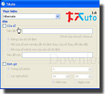TAuto
Khác với những chương trình cùng họ, ngoài chức năng định giờ tắt máy, TAuto còn có chức năng khá độc đáo: tắt máy dựa vào việc đóng hay mở một cửa sổ chỉ định. Chức năng này thật hữu ích khi bạn muốn tắt máy tính sau một sự kiện không thể xác định trước thời gian. Ngoài ra, TAuto còn có thể định giờ mở lại máy sau khi Hibernate.
TAuto có thể tự động Hibernate, Shut Down, Restart, Log Off, Stand By và Lock máy tính với với điều kiện:
- Khi cửa sổ chỉ định đã đóng hay mở.
- Trong một khoảng thời gian cho trước, hay đến một thời điểm xác định.
Chúng ta có thể kết hợp cả hai điều kiện này, khi một trong hai điều kiện xảy ra thì chương trình sẽ tự động thực hiện.
Để thiết lập điều kiện khi cửa sổ chỉ định đóng lại, bạn kéo hình bàn tay rồi thả vào thanh tiêu đề của cửa sổ đó, chương trình sẽ dựa vào chỉ số của cửa sổ này để thực hiện thao tác. Chẳng hạn, áp dụng điều kiện này để tắt máy tính sau khi kết thúc việc sao chép một khối lượng lớn dữ liệu mà không phải ngồi đợi hàng giờ…
Để thiết lập điều kiện khi một cửa sổ nào đó được mở (hay thay đổi tiêu đề), bạn gõ vào ô “Tiêu đề” tên của cửa sổ sẽ được mở. Chương trình sẽ dựa vào tên này để thao tác. Có thể áp dụng điều kiện này để tắt máy tính từ xa thông qua Yahoo! Messenger (Y!M), bằng cách mở Y!M với nick1 ở máy cần tắt và thiết lập tiêu đề là “nick2 – nick1”. Khi đó, chỉ cần đăng nhập Y!M với nick2 trên máy điều khiển, và tiến hành chat với nick1 nội dung bất kỳ thì máy đang mở nick1 sẽ tắt ngay.
Để thiết lập điều kiện khi cửa sổ con của một cửa sổ chỉ định được mở, bạn kéo hình bàn tay và thả vào thanh tiêu đề của cửa sổ chỉ định, rồi gõ vào ô “Tiêu đề con” tên của cửa sổ con sẽ được mở. Chương trình sẽ thực hiện dựa vào chỉ số của cửa sổ chỉ định và tiêu đề của cửa sổ con. Bạn cũng có thể tắt máy tính sau khi quá trình giải phân mảnh đĩa cứng với Disk Defragmenter thực hiện xong. Vì khi Disk Defragmenter giải phân mảnh xong, thông báo với tiêu đề “Disk Defragmenter” sẽ xuất hiện; bạn sẽ lấy tiêu đề này để thiết lập cho cửa sổ con.
Với các điều kiện về thời gian, bạn chỉ cần nhập vào khoảng thời gian hay thời điểm xác định để chương trình tự động xử lý. Với điều kiện về thời điểm, chúng ta có thể thiết lập trong ngày hiện tại, hoặc trong ngày hôm sau.
Các tùy chọn của chương trình:
- Tắt chương trình sau khi thực hiện Hibernate, Stand By và Lock thay vì vẫn mở.
- Có thể dừng: cho phép hoặc không cho phép dừng chương trình khi đang chạy, rất hữu ích để thiết lập thời gian trẻ em sử dụng máy tính.
- Có thể hủy bỏ thao tác trong thời gian chờ sau khi có điều kiện xảy ra.
- Ép buộc thực hiện các thao tác một cách cưỡng bức. Lưu ý, với tùy chọn này, các tài liệu chưa kịp lưu lại có thể sẽ bị mất do các chương trình đang xử lý tài liệu bị buộc phải tắt, nên không thể đề nghị bạn lưu lại hay không.
- Có thể Shut Down và Restart máy tính rất nhanh. Tương tự trên, bạn cần lưu lại các tài liệu trước khi thực hiện.
- Cho phép tự động chạy với các thiết lập trước đó khi chương trình khởi động.
- Cho phép khởi động cùng Windows.
- Cho phép khi thu nhỏ chương trình biểu tượng sẽ vào khay hệ thống.
- Cho phép hiện trạng thái khi chương trình thu nhỏ vào khay hệ thống.
- Cho phép định giờ mở lại máy sau khi Hibernate (chỉ hỗ trợ cho Windows 2000/XP/2003).
Sau khi thiết lập, bạn nhấn “Bắt đầu” để chạy chương trình, nhấn “Dừng lại” để dừng chương trình. Ngoài ra, bạn có thể “Tắt màn hình” (khi có điều kiện xảy ra, chương trình sẽ tự động mở lại màn hình để bạn hủy bỏ thao tác trong thời gian chờ nếu muốn).
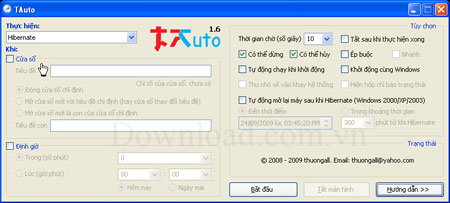
Lê Văn Thương
Câu hỏi thường gặp
Ngoài chức năng định giờ tắt máy, TAuto còn có chức năng độc đáo là tắt máy dựa vào việc đóng hay mở một cửa sổ chỉ định, giúp kiểm soát tắt máy sau các sự kiện không xác định trước thời gian.
TAuto có thể tự động Hibernate, Shut Down, Restart, Log Off, Stand By và Lock máy tính dựa trên các điều kiện về cửa sổ chỉ định và thời gian.
Bạn kéo biểu tượng bàn tay và thả vào thanh tiêu đề của cửa sổ đó, chương trình sẽ dựa vào chỉ số của cửa sổ để thực hiện thao tác.
Bạn gõ vào ô “Tiêu đề” tên của cửa sổ sẽ được mở, chương trình dựa vào tên này để thao tác.
Có, người dùng có thể kết hợp cả hai điều kiện này và chương trình sẽ thực hiện thao tác khi một trong hai điều kiện xảy ra.
Có, TAuto cho phép định giờ mở lại máy sau khi Hibernate, chức năng này chỉ hỗ trợ trên Windows 2000/XP/2003.
Các tùy chọn bao gồm: tắt chương trình sau khi Hibernate, cho phép hoặc không cho phép dừng chương trình khi đang chạy, hủy bỏ thao tác trong thời gian chờ, ép buộc thực hiện thao tác cưỡng bức, chạy nhanh Shut Down và Restart, tự động chạy khi khởi động, khởi động cùng Windows, thu nhỏ vào khay hệ thống, hiển thị trạng thái khi thu nhỏ, và định giờ mở lại máy sau Hibernate.
Sau khi thiết lập, bạn nhấn “Bắt đầu” để chạy chương trình và nhấn “Dừng lại” để dừng chương trình.
Có, khi có điều kiện xảy ra, chương trình sẽ tự động mở lại màn hình để bạn có thể hủy thao tác trong thời gian chờ, đồng thời có thể tắt màn hình khi điều kiện được kích hoạt.